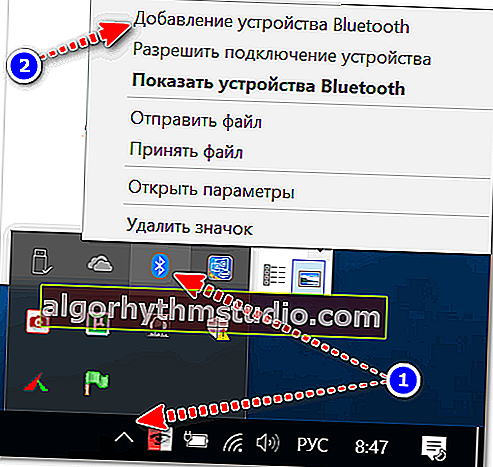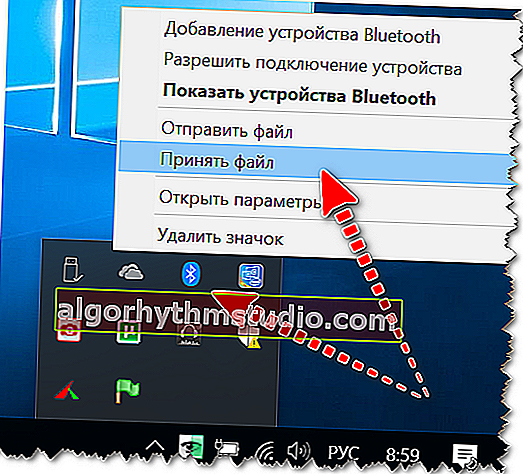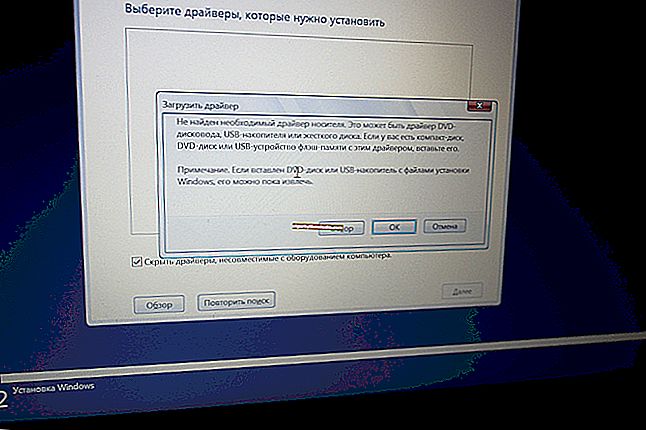Comment transférer des données d'un ordinateur portable à un ordinateur portable (de PC à PC): tous les moyens les plus simples
 Bonjour.
Bonjour.
D'une part, la question d'aujourd'hui est triviale; D'un autre côté, lorsque vous avez un besoin urgent de transférer des fichiers du premier ordinateur portable au second, et qu'il n'y a pas de lecteur flash ou de disque à portée de main, et que quelque chose d'autre ne fonctionne pas - c'est tout un malheur, vous perdez tout jugement ? ...
En fait, dans cet article, j'ai décidé de combiner toutes les méthodes les plus populaires (que j'ai en quelque sorte envisagées plus tôt sur le blog) pour transférer des données d'un ordinateur portable à un autre (ou d'un PC à un PC). Je pense que dans un moment aussi extraordinaire, quand tout se passe "pas comme prévu" - vous pouvez choisir quelque chose pour vous-même ...
Remarque: les méthodes les plus simples sont signalées par des spéciaux. dans le menu. Je recommande de commencer par eux.
*
Méthodes de transfert de données
Pas de réseau
? Option 1: lecteur flash, lecteur externe
L'option la plus évidente et la plus simple consiste à utiliser n'importe quel périphérique de stockage USB: clé USB, lecteur externe, carte SD, etc. Après vous être connecté au port USB, il vous suffit de sélectionner les dossiers et fichiers dont vous avez besoin et de faire un clic droit dessus - envoyez-les sur le lecteur amovible (voir les captures d'écran ci-dessous).

La clé USB est connectée

Envoyer vers un stockage amovible - clé USB
La méthode est assez pratique et rapide, elle permet de transférer la plupart des types d'informations.
Peut-être que le problème ne peut survenir que si vous devez transférer > 100 à 200 Go d' informations. Premièrement, tout le monde n'a pas de lecteur externe pour une telle taille (ce qui signifie que vous devez "diviser" les données et réorganiser le lecteur dans les deux sens). Et, deuxièmement, tout cela peut prendre beaucoup de temps ...
Option 2: via Bluetooth
Cette option est plus pertinente pour les ordinateurs portables que pour les PC (car tout ordinateur portable moderne dispose déjà d'un module Bluetooth intégré et vous n'avez pas besoin de l'acheter séparément).
La méthode convient pour une quantité d'informations relativement faible: par exemple, des photos 10-actuelles, plusieurs documents de travail Word, etc. etc.
? Avantages: les informations sont transmises "sans fil" et à distance. De plus, une fois que vous avez configuré le couplage, tout échange de données est réduit à l'envoi / la réception d'un fichier.
Comment ça fonctionne:
- vous devez d'abord activer Bluetooth sur les deux appareils (il devrait y avoir une icône spéciale dans la barre, comme dans la capture d'écran ci-dessous; si ce n'est pas là, voir cette note);
- puis sur l'un des ordinateurs portables, vous devez démarrer la procédure d'appairage: cliquez sur l'icône dans la barre LMB et sélectionnez "Ajouter un appareil ";
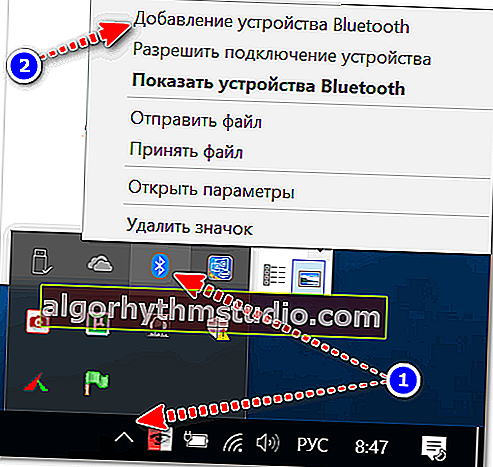
Ajouter un appareil Bluetooth - voir le plateau
- après cela, vous devrez accepter le couplage, entrez le code (qui apparaîtra à l'écran) - et si tout s'est bien passé, les appareils seront prêts à être utilisés;

L'appareil est prêt à être utilisé
- puis sur un appareil, vous devrez «envoyer» le fichier et sur l'autre «accepter» (voir écran ci-dessous). Plus de détails sur ce sujet - //ocomp.info/peredavat-faylyi-bluetooth.html
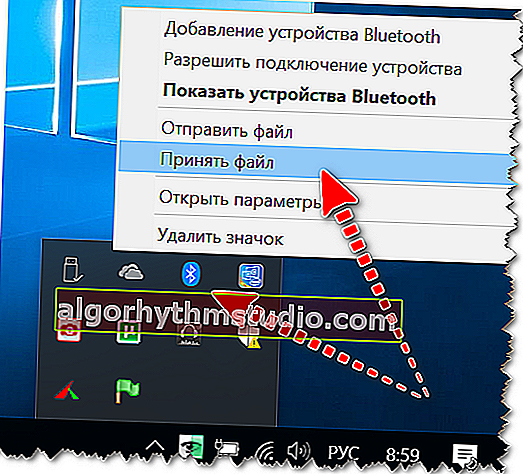
Windows 10 - Recevoir un fichier via Bluetooth
Option 3: en installant un disque dur d'un ordinateur portable à un autre
Si vous devez transférer une grande quantité de données, par exemple 1000-2000 Go, le copier / coller prendra toute la journée et n'aidera guère à résoudre complètement le problème ...
Dans ce cas, ce qui suit peut être une très bonne option: retirez le disque dur contenant les informations nécessaires d'un ordinateur portable et connectez-le à un autre (ordinateur portable / PC). De plus, avec l'aide de promotions. L'adaptateur de disque peut même être connecté à un port USB! Ceux. le deuxième ordinateur portable n'est pas nécessaire pour démonter et installer un disque dedans ...
? Pour aider:
- Comment connecter un disque dur à un port USB
- Comment connecter un deuxième disque dur à un ordinateur, un ordinateur portable
- Comment connecter un disque dur d'un ordinateur portable à un ordinateur

Adaptateur SATA vers USB
Sur Internet
D'ailleurs , si votre ordinateur portable ne dispose pas d'une connexion Internet, lorsque vous avez un besoin urgent de transférer des fichiers, pensez à votre téléphone! En utilisant le mode modem (il existe une telle fonction sous Android) - vous pouvez partager Internet et transférer tous les fichiers nécessaires à partir de l'ordinateur portable ...
? Option 1: Courriel
Si l'appareil est connecté à Internet, c'est l'un des moyens les plus polyvalents et les plus pratiques. Premièrement, il convient à toutes sortes de données (même pour un volume assez important - par exemple, Yahoo donne 1 To pour les fichiers!).
Deuxièmement, le courrier peut être lu à partir de n'importe quel appareil - même un ordinateur portable, même un téléphone ... Troisièmement, les fichiers peuvent être envoyés et reçus à tout moment de la journée (c'est-à-dire qu'il n'est pas du tout nécessaire d'être en ligne ensemble).
À propos de l'endroit où démarrer une boîte et de son utilisation - voir l'article dont le lien est ci-dessous. En général, vous devez aller dans votre messagerie, et cliquer sur rédiger un nouveau message ...
? Aide! Comment rédiger et envoyer correctement un e-mail - //ocomp.info/kak-pravilno-napisat-e-mail.html

écrire un message
Ensuite, spécifiez l'adresse e-mail (à qui vous l'écrivez), l'objet du message et joignez les fichiers nécessaires (voir la capture d'écran ci-dessous pour voir à quoi il ressemble dans le courrier Yandex).

Joindre des documents à une lettre
Veuillez noter que différents services de messagerie peuvent avoir leurs propres «puces». Par exemple, Yahoo a une taille de boîte aux lettres énorme (1 To), Rambler filtre très bien le spam, Yandex vous permet de spécifier votre numéro de téléphone comme adresse, etc.
? Au fait!
Où créer un courrier: services d'enregistrement d'une boîte aux lettres. Trouvez un e-mail agréable et court! - //ocomp.info/gde-sozdat-pochtu-top-servisyi.html
? Option 2: lecteurs cloud
Très populaire ces derniers temps. Si vous avez déjà les fichiers nécessaires stockés sur le lecteur cloud, vous pouvez les transférer en copiant simplement le lien vers eux et en le jetant à un autre utilisateur. Eh bien, il n'y a rien à dire sur le volume - pour une somme modique, les services cloud modernes sont prêts à fournir jusqu'à plusieurs téraoctets d'espace libre.
Pour ceux qui n'ont pas encore utilisé de disques cloud, je recommanderais de commencer une connaissance du disque Yandex et de Cloud-mail.ru. Ils sont entièrement en russe (avec le support russe), et leur interface est aussi proche que possible de l'explorateur.
Ceux. après l'installation spéciale. Logiciel du site des développeurs - utiliser un disque n'est pas plus difficile que d'utiliser un explorateur ordinaire, copier et déplacer des fichiers d'un répertoire à un autre ...

Copier le lien / disque Yandex
À propos , les disques cloud offrent deux autres avantages indéniables:
- ils peuvent être liés à votre téléphone: toutes les photos et vidéos seront automatiquement synchronisées - c.-à-d. vous pouvez économiser de la mémoire (espace libre) sur votre téléphone, et en cas de perte ou de panne - il y aura toujours une sauvegarde à portée de main!
- sur un disque cloud, vous pouvez sauvegarder automatiquement vos documents sous Windows (pour cela, il vous suffit de configurer le système une fois). En cas de panne du disque dur (ou de réinstallation du système) - rien ne sera perdu!
Comment le configurer - voir le lien ci-dessous.
? Aide!
Disque Yandex: comment l'utiliser, télécharger et télécharger des fichiers, des photos. Comment configurer la création automatique d'une copie de mes documents - //ocomp.info/yandeks-disk-kak-polzovatsya.html
Option 3: uTorrent et Strong DC ++
Avec l'aide d'un programme tel que uTorrent (et ses analogues), vous pouvez non seulement télécharger des informations à partir de trackers torrent, mais également les transférer d'un ordinateur à un autre (beaucoup, d'ailleurs, ne le savent pas ...).
? Caractéristiques de la méthode: vous pouvez transférer même de très gros fichiers et dossiers sur Internet. Si la connexion est interrompue pendant le chargement, les informations continueront à être chargées à partir du moment de la rupture.
Le seul inconvénient: pendant le processus de transfert - les deux ordinateurs doivent être allumés et connectés à Internet.
Le point se résume à ceci:
- vous devez d'abord exécuter uTorrent sur les deux ordinateurs portables / PC;
- puis, sur l'un d'eux, cliquez sur le menu "Fichier / créer un torrent" ;
- puis sélectionnez le dossier et cochez la case "Démarrer la distribution" ;
- donnez une description du torrent;
- et cliquez sur le bouton "Créer" .

Créer un fichier torrent
Ensuite, vous aurez un petit fichier de 1-2 Kb avec l'extension ".torrent" (le même que lors du téléchargement à partir de trackers torrent). Ce fichier doit être transféré sur un autre ordinateur (de quelque manière que ce soit) et ouvert dans uTorrent. Si tout est fait correctement, le téléchargement du (des) fichier (s) commencera.

Nous transférons un fichier de 1-2 KB pour télécharger un torrent
Cependant, uTorrent a également une alternative - le programme Strong DC ++. Sa différence fondamentale est que vous devez d'abord vous connecter à l'un des hubs (à partir des deux PC), puis partager les fichiers et dossiers nécessaires sur un ordinateur et les télécharger sur l'autre.
Pour plus d'informations sur la configuration de Strong DC ++ (et comment l'utiliser), consultez l'article sur le lien ci-dessous.
? Aide!
Remplacement des torrents (Strong DC ++) ou de ce qui peut être utilisé à la place de uTorrent, MediaGet, etc. - //ocomp.info/zamena-torrentam.html
Option 4: social réseaux et messagers
Eh bien, une option très évidente, adaptée pour des quantités de données pas très importantes, consiste à utiliser des messageries instantanées populaires (Skype, Viber, etc.) et sociales. réseaux (Vkontakte, Odnoklassniki, etc.).

Skype - transfert de fichier
D'ailleurs, personnellement, à mon avis, cette méthode n'est pas très "fiable", et si vous transférez des documents, il est préférable de les emballer dans une archive protégée par mot de passe. Si vous ne savez pas comment procéder, consultez cette note ...
Via une connexion locale (via Wi-Fi ou directement avec un câble LAN)
Si vos ordinateurs portables (PC) ne sont pas si éloignés les uns des autres et que vous devez souvent échanger de grandes quantités d'informations (et peut-être créer des disques partagés), il peut être intéressant de les combiner dans un réseau local.
Grâce à cela, il sera possible de travailler avec des fichiers sans même les télécharger depuis un autre appareil, de jouer à des jeux en réseau, de créer des diffusions vidéo et audio, etc.
En général, lorsqu'il s'agit de combiner 2 PC domestiques (ordinateurs portables), ils procèdent généralement comme suit:
- ou ils achètent un appareil tel qu'un routeur (une «boîte» qui se connecte à Internet et le partage sur tous les appareils. De plus, tous les ordinateurs connectés au routeur seront dans un réseau local commun);
- ou à l'aide d'un câble LAN, connectez un ordinateur à un autre. Un tel câble peut être acheté dans n'importe quel magasin informatique (au fait, notez qu'ils peuvent être différents: vous avez besoin exactement de celui qui est nécessaire pour connecter un PC à un PC - l'option dite de croisement).

Deux ordinateurs portables connectés par câble
De plus, quelle que soit la méthode de connexion des périphériques, ils partagent le dossier / disque. Pour ce faire, ouvrez simplement les propriétés du lecteur souhaité (par exemple), ouvrez les paramètres avancés dans l'onglet d'accès et activez l'accès général . Voir l'exemple ci-dessous.

Disque public
Après cela, à partir de n'importe quel PC du réseau local, vous pouvez accéder à ce dossier partagé - ouvrez simplement «Explorer» et ouvrez l'onglet «Réseau» (dans le menu de gauche). Voir la capture d'écran ci-dessous.

Comment voir quels dossiers sont partagés
Des informations plus détaillées sur la connexion et la configuration d'un réseau local - voir mes articles précédents. Liens ci-dessous.
? Aide!
1) Comment connecter un ordinateur portable à un ordinateur (et transférer des données sur un réseau local) - //ocomp.info/podklyuchit-noutbuk-k-pk.html
2) L' ordinateur portable et le PC sont connectés à un routeur Wi-Fi: comment transférer des fichiers entre eux, créer un dossier ou un disque public - //ocomp.info/k-wi-fi-nout-i-pc-kak-pered-faylyi.html
*
C'est tout pour cette simulation aujourd'hui ...
Bonne chance!
?